虚拟机上安装Mac OS X 10.8 64-bit教程
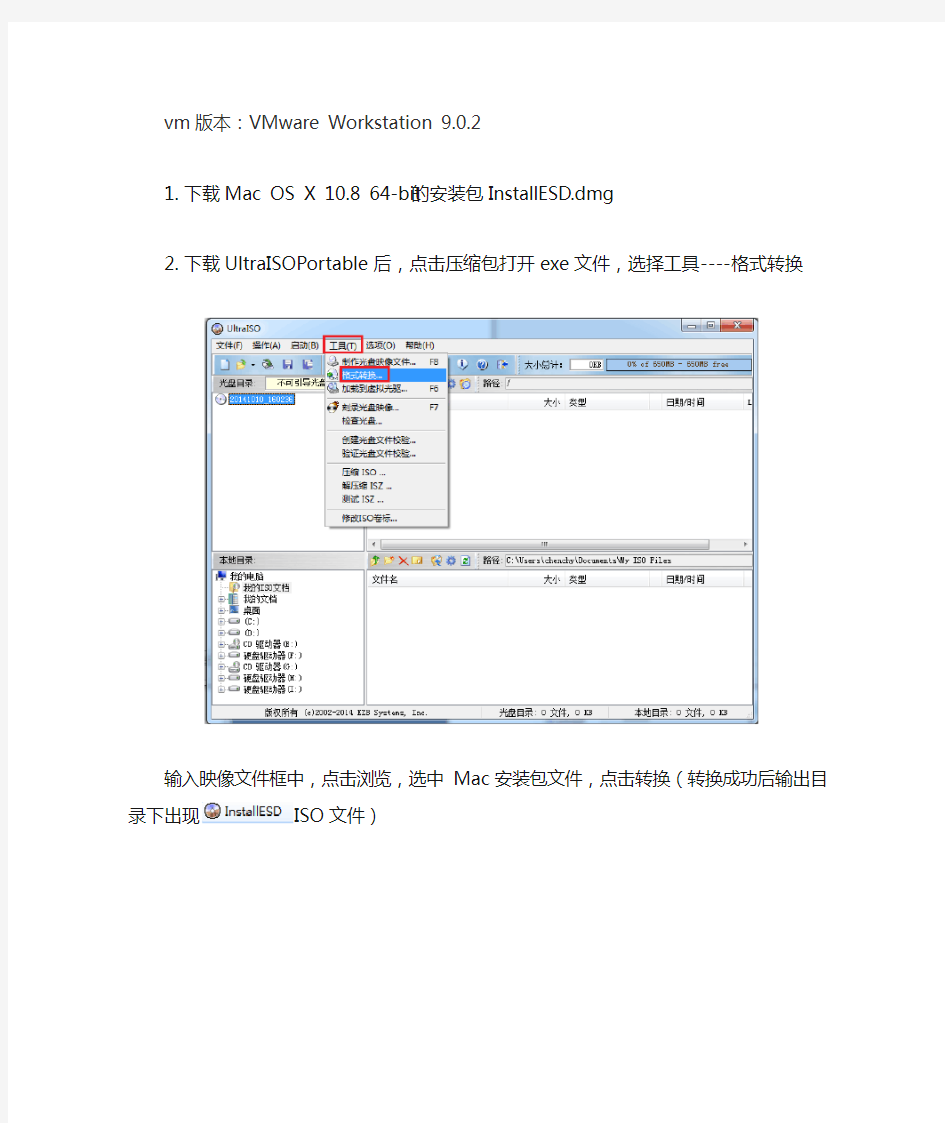

vm版本:VMware Workstation 9.0.2
1.下载Mac OS X 10.8 64-bit的安装包InstallESD.dmg
2.下载UltraISOPortable后,点击压缩包打开exe文件,选择工具----
格式转换
输入映像文件框中,点击浏览,选中Mac安装包文件,点击转换(转换成功后输出目录下出现ISO文件)
3.下载并解压vm mac OS补丁包unlock-all-v120,在windows文
件夹中右键点击install文件,选择以管理员身份运行,完成后重启一下电脑
4.新建虚拟机
5.选择自定义(高级),下一步
6.直接下一步
7.选择我以后在安装操作系统,然后下一步
8.选择Apple Mac OS X(M),然后选择10.8 64-bit,继续
9.设置一个虚拟机名字,名字可以随便起,然后设置一个存放虚拟
机文件的目录,最好放到一个新的文件夹中,安装后会释放很多文件
10.设置CPU的数量
11.设置内存,别设置太小(至少2G)
12.局域网选择桥接
13.下面几步直接选择继续
14.选择单个文件存储虚拟磁盘,尽量别低于40G,然后选择下面的:
单个文件存储虚拟磁盘
15.直接选择继续
16.点击完成,现在虚拟机创建完成,下面即是对这个虚拟机的设置
及安装系统
17.点击编辑虚拟机设置
18.点击硬盘----高级----设置为SCSI 0:1
19.删除软驱
20.勾选显示器中的3D图形加速
21.点击CD/DVD,选择使用ISO镜像文件,点击右侧的浏览
22.点击OK后,打开虚拟机电源,开始安装系统
23.选择简体中文
相关主题
